Хотите поделиться своей голосовой заметкой с семьей, коллегой или другом? Хотите сохранить эту голосовую заметку в другом месте, например, во втором месте?
Просто коснитесь заметки из списка, которой хотите поделиться, коснитесь трех точек и, наконец, коснитесь «Поделиться…» 
Выберите AirDrop, отправьте сообщение, скопируйте в Dropbox или Google Drive или даже отправьте его по электронной почте!
На iPad или Mac выберите заметку, затем нажмите кнопку «Поделиться», чтобы поделиться ею с другими или сохранить в другом месте.
Синхронизировать голосовые заметки между устройствами? Включите iCloud для голосовых заметок!
С Apple ID и iCloud вы можете получить доступ к своим голосовым заметкам откуда угодно!
macOS Mojave и более поздние версии теперь автоматически синхронизируют голосовые заметки с помощью iCloud с вашим iPhone и iPad, в которые вы вошли с одним и тем же Apple ID.
Требования для синхронизации голосовых заметок iCloud:
- Устройства, вошедшие в iCloud с одним и тем же Apple ID
- iPhone и iPad.
-
Настройки> Профиль Apple ID> iCloud > включите голосовые заметки (ползунок станет зеленым)
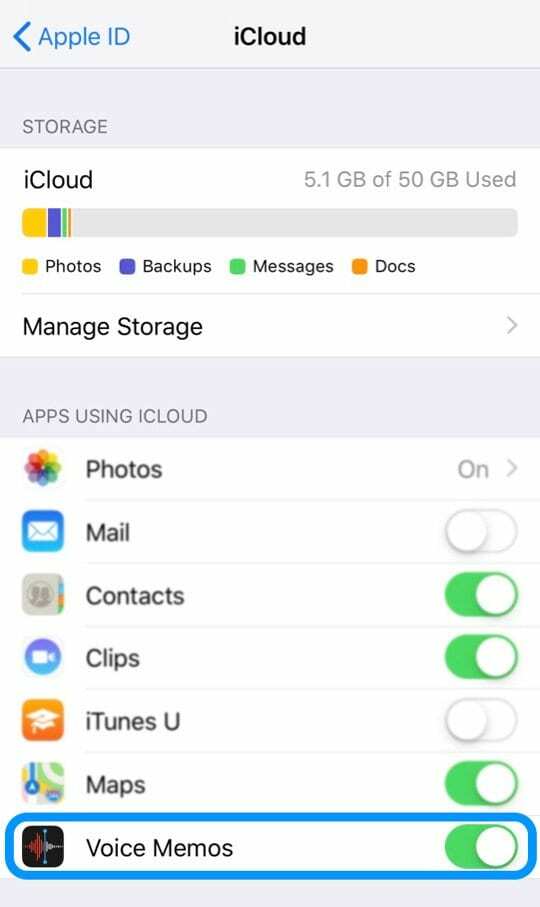
- Настройки> Голосовые заметки> Обновление фонового приложения включено
-
Настройки> Профиль Apple ID> iCloud > включите голосовые заметки (ползунок станет зеленым)
- Mac.
- Системные настройки> iCloud> iCloud Drive> Параметры> Документы> включить Голосовые заметки
Чак Сайпертговорит
Да, я больше не могу синхронизировать свои голосовые заметки. Это работало около месяца назад, но примерно в то время, когда я обновился до IOS15 на моем SE, они перестали быть втянутыми в iTunes. Когда я смотрю на папку «Голосовые заметки» на своем телефоне, кажется, что все теперь неактивно. Странно, у меня там есть кое-какие работы, которые я бы хотел послушать на своем компьютере, а не на телефоне, но они не синхронизируются.
Анируддхо Саньялговорит
Независимо от того, что я делаю, синхронизируется всего 235 голосовых заметок. Последний датирован 3 месяца назад. Более свежие не синхронизируются. Я испробовал все вышеперечисленные шаги. Любые идеи?
YaRightговорит
Потрясающие!!! Исправление для голосовых заметок сработало.
Мне пришлось нажать на три точки, а затем отредактировать.
Все, что я сделал, это удалил одну букву и положил ее обратно, а затем выбрал готово.
Я сделал это для каждой из 16 записей, которые не были синхронизированы. после этого я выбросил айфон.
подключил обратно и выбрал синхронизацию.
Все сейчас в библиотеке. Мне потребовались месяцы, чтобы найти это с периодическими поисками.
БЛАГОДАРЮ ВАС!
днговорит
давайте продвинемся вперед, какие альтернативы этому приложению
Уоррен Стилговорит
У меня не работает метод iCloud. Я вошел в систему и включен как на моем телефоне, так и на Mac, но все еще не могу видеть на моем Mac заметки, которые были записаны на моем телефоне. Любая помощь будет очень признательна!
Донна Ньюман-Блюстайнговорит
Также нет маленькой синей стрелки.
Гвенговорит
Согласен с Дэвидом Колвином. Нет НИКАКОЙ маленькой синей стрелки справа больше нигде.
Дэниел Колвинговорит
Мы ведь говорим об iPhone?
«Откройте голосовые заметки на iPhone, коснитесь маленькой синей стрелки справа и следующей стрелки (>). Нажмите «Пользовательский» и дайте заметке имя; вернитесь к своим заметкам и отключите iPhone, закройте itunes, подключитесь снова и попробуйте синхронизировать снова ».
Нет «маленькой синей стрелки справа»
Брюс Свэнтонговорит
В итоге я сделал резервную копию телефона, чего не делал долгое время. Все заметки теперь появляются в iTunes.